En Windows 7 con putty.
En windows las llaves están en C:\Users\tuusuario.ssh
Ya hemos instalado putty en el manual anterior, ahora vamos a añadirle un par de cosas. En data el usuario:
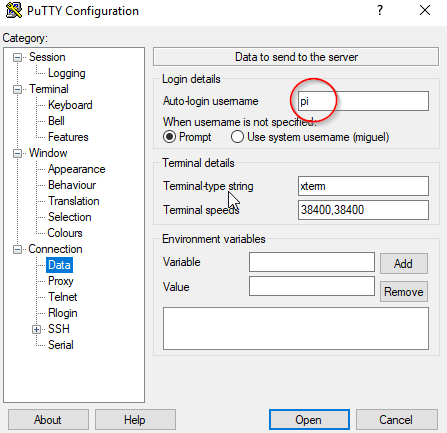
Como prefiere utilizar el formato .ppk, abriremos puttygen, que se instala a la vez que putty.
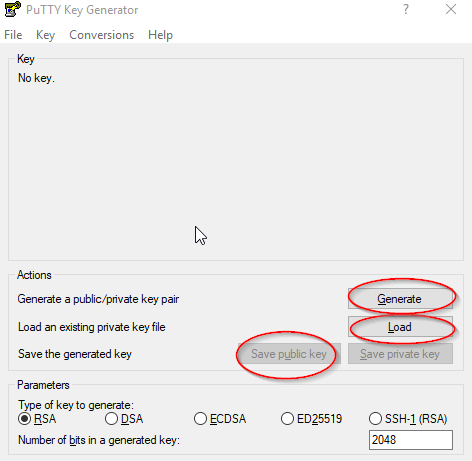
En load cargaremos nuestra llave privada (recuerda que está en C:\Users\tuusuario.ssh, el archivo sin la extensión pub), en generate generaremos el formato de putty, y en save public key guardaremos el formato generado en la misma carpeta en la que tenemos las demás.
Y ahora, en Connection, SSH, Auth la llave pública:
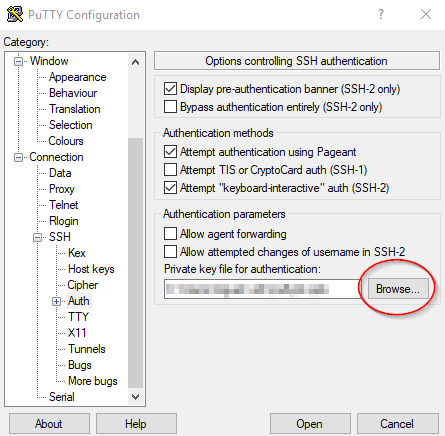
Y volvemos a sesion para guardar la configuración

Copiamos con un editor de texto plano el contenido de id_rsa.pub, abrimos nano y el archivo de registro
$ sudo nano ~/.ssh/authorized_keys
y lo copiamos en una linea nueva.
La siguiente conexión ya estará activo.
En windows es un horror, pero es lo que hay.
Manual.
Siempre podemos abrir en el dispositivo que se quiere conectar id_rsa.pub y copiar el texto, para después pegarlo en una nueva linea del ~/.ssh/authorized_keys de nuestra raspi. Aún así, si utilizamos putty siempre tendremos que indicarle en Connection, SSH, Auth la ubicación de la llave privada.
En todos los casos conectamos de nuevo y comprobamos que no nos pide la password de pi para saber que el proceso está completado.
